Excel: как преобразовать секунды в формат чч:мм:сс
Вы можете использовать следующую формулу в Excel для преобразования секунд в формат чч:мм:сс :
=TEXT( B2 /86400,"hh:mm:ss")
В этом конкретном примере количество секунд в ячейке B2 преобразуется в формат чч:мм:сс .
Например, если значение в ячейке B2 равно 19340 , эта формула отобразит 05:22:20 , поскольку 19 340 секунд равны 5 часам, 22 минутам и 20 секундам.
Следующий пример показывает, как использовать эту формулу на практике.
Пример. Преобразование секунд в формат чч:мм:сс.
Допустим, у нас есть следующий набор данных в Excel, который показывает, сколько секунд потребовалось разным спортсменам для выполнения задания:
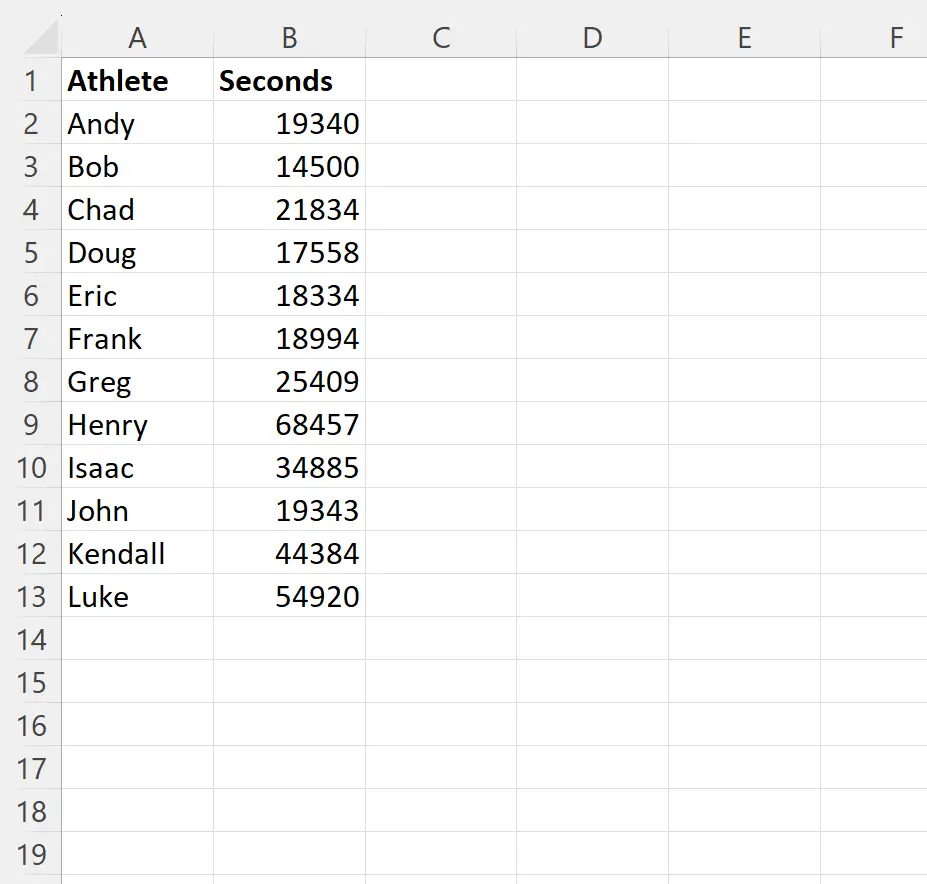
Предположим, мы хотим отобразить каждую секунду в столбце B в формате часов, минут и секунд.
Для этого мы можем ввести следующую формулу в ячейку C2 :
=TEXT( B2 /86400,"hh:mm:ss")
Затем мы можем перетащить и заполнить эту формулу в каждую оставшуюся ячейку столбца C:
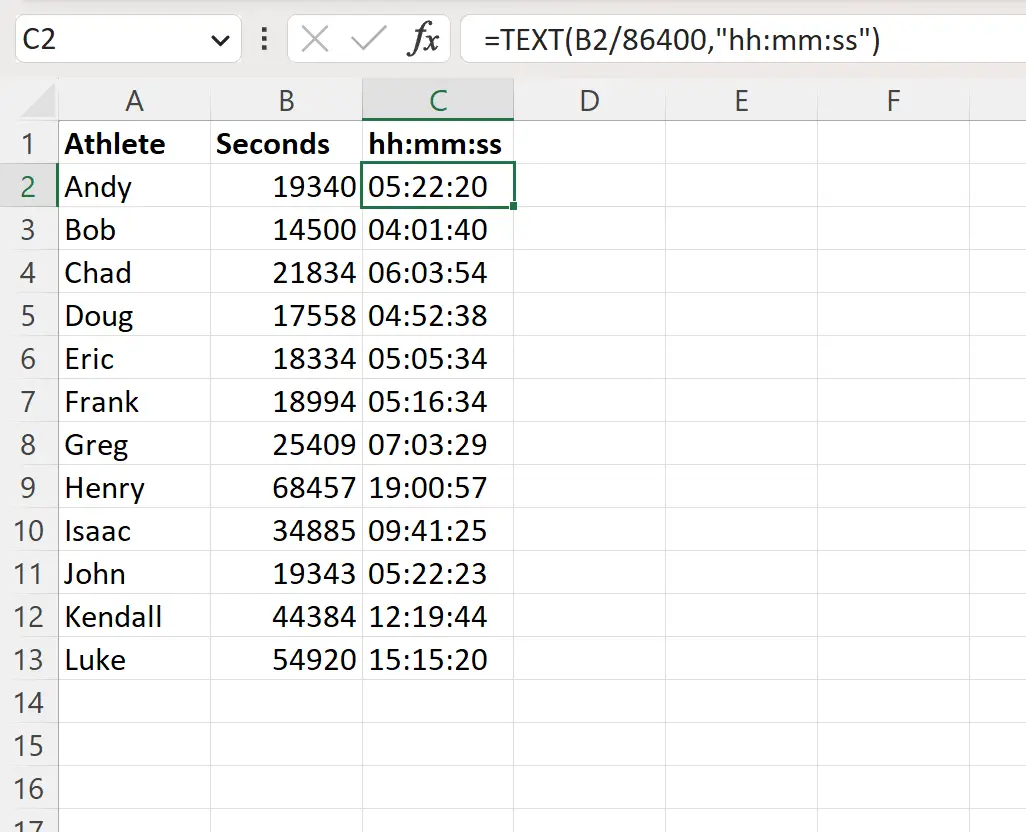
В столбце C теперь отображается количество секунд в столбце B в часах, минутах и секундах.
Например:
- 19,430 секунды равны 5 часам 22 минутам 20 секундам .
- 14 500 секунд равны 4 часам 1 минуте 40 секундам .
- 21,834 секунды — это 6 часов 3 минуты 54 секунды .
И так далее.
Как работает эта формула?
Помните формулу, которую мы использовали для преобразования второго формата в формат чч:мм:сс:
=TEXT( B2 /86400,"hh:mm:ss")
Вот как работает эта формула:
В сутках 86400 секунд. Итак, B2/86400 сначала вычисляет количество дней в ячейке B2 .
Например, 19 340/86 400 = 0,223843 дня .
Затем функция ТЕКСТ отображает это количество дней в формате, который использует чч для обозначения часов, мм для обозначения минут и сс для обозначения секунд.
Конечным результатом является то, что 19340 отображается как 05:22:20 .
Обратите внимание: если вы также хотите отобразить количество дней, вы можете использовать dd в функции ТЕКСТ следующим образом:
=TEXT( B2 /86400,"dd:hh:mm:ss")
Например, 19340 будет отображаться как 00:05:22:20 .
Дополнительные ресурсы
В следующих руководствах объясняется, как выполнять другие распространенные операции в Excel:
Excel: как преобразовать продолжительность в минуты
Excel: вычислить разницу между двумя значениями времени в минутах
Excel: рассчитать разницу между двумя значениями времени в часах